PowerShell är ett av Windows kommandoradsverktyg som nu är ett anmärkningsvärt alternativ till kommandotolken. Användare kan använda PowerShell för att kontrollera status för Windows Defender, som är Windows 10: s inbyggda antivirusprogram. Get-MpComputerStatus är en PowerShell-cmdlet som ger användare en Windows Defender-statusöversikt.
Det är vad det i grund och botten är. Men om du är intresserad av att lära dig hur du använder den och hur du aktiverar Windows Defender till fullo, såg vi till att förklara det nedan.
Hur man kontrollerar Windows Defenders status med Get-MpComputerStatus
- Så varför inte kontrollera statusen för Windows Defender med cmdlet Get-MpComputerStatus? För att göra det, öppna sökrutan med Windows-tangenten + S snabbtangent.
- Mata in 'PowerShell' i rutan Skriv här för att söka.
- Högerklicka på Windows PowerShell och välj dess Kör som administratör alternativ.
- Mata in cmdleten 'Get-MpComputerStatus' i PowerShell och tryck på Retur. PowerShell visar sedan en lista över Windows Defender-egenskaper som visas direkt nedan.
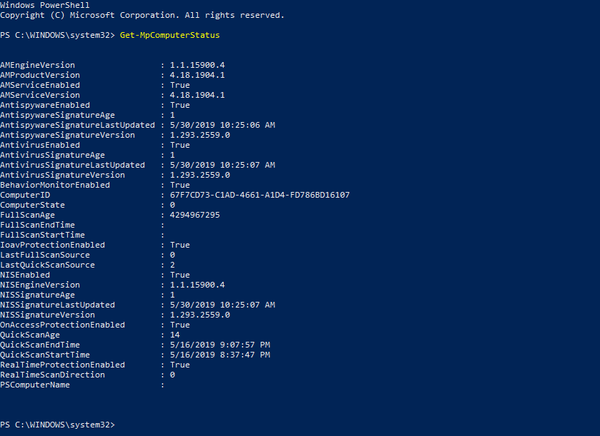
- AntispywareEnabled, AntivirusEnabled, IoavProtectionEnabled, NISEnabled, OnAccessProtectionEnabled och RealTimeProtectionEnabled är de egenskaper som markeras om Windows Defender är aktiverat eller inte. Windows Defender har aktiverats helt om alla dessa egenskaper har ett verkligt värde.
Så här aktiverar du Windows Defender
- Om Get-MpComputerStatus markerar att Windows Defender inte är aktiverat kan användare aktivera WD via Inställningar. Vissa användare kan dock behöva avinstallera antivirusprogram från tredje part först eftersom dessa verktyg automatiskt inaktiverar Windows Defender som standard.
- För att aktivera Windows Defender, öppna rutan Skriv här för att söka.
- Mata in 'Windows Defender' i sökrutan.
- Välj sedan Windows Defender-inställningar för att öppna fönstret som visas direkt nedan.
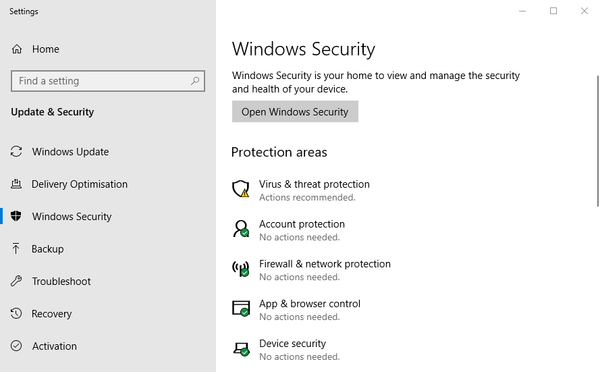
- Klick Virus- och hotskydd för att öppna alternativen som visas nedan.
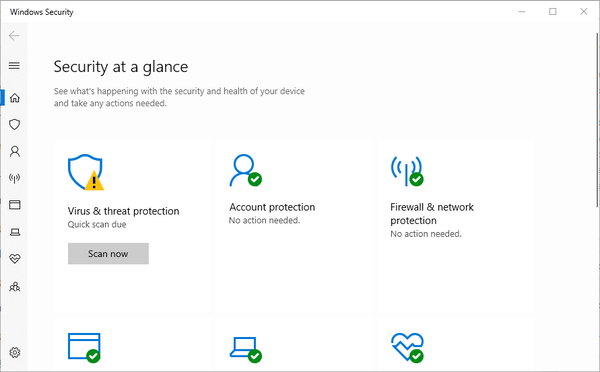
- Klicka sedan Virus- och hotskydd > Hantera inställningar för att öppna Realtidsskydd alternativ.
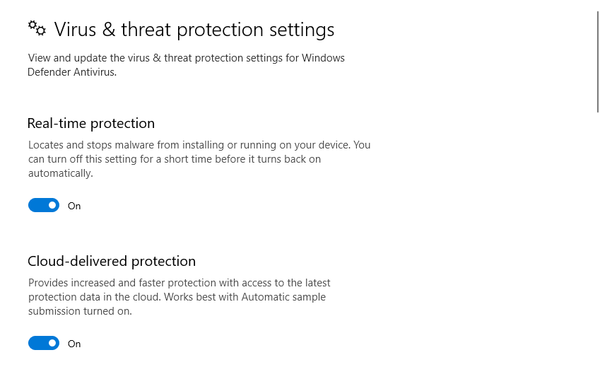
- Växla mellan Realtidsskydd alternativ på för att aktivera Windows Defender.
Så användarna kan få en snabb Windows Defender-statusöversikt med Get-MpComputerStatus cmdlet. Det finns också mycket mer Windows Defender-cmdlets som användare kan använda i PowerShell.
RELATERADE ARTIKLAR FÖR ATT KONTROLLERA:
- Microsoft PowerShell 7 kommer till alla plattformar i maj
- Vad är Windows Defender-sammanfattning och hur du inaktiverar den?
- windows 10 FAQ
 Friendoffriends
Friendoffriends


